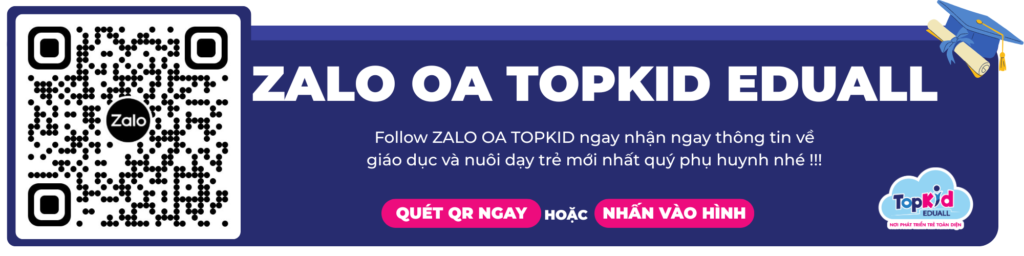Cách tải Scratch đúng sẽ giúp bạn dễ dàng bắt đầu học lập trình mà không gặp lỗi hay rào cản kỹ thuật. Bài viết này từ TOPKID EDUALL sẽ hướng dẫn bạn tải Scratch miễn phí và nhanh chóng trên máy tính, điện thoại và cả bản online. Làm theo từng bước để cài đặt thành công và bắt đầu sáng tạo dự án đầu tiên ngay hôm nay!
Cách tải Scratch về máy tính (Windows & macOS)
Tải lập trình Scratch về máy tính là lựa chọn phổ biến để sử dụng offline, đảm bảo hoạt động mượt mà ngay cả khi không có internet. Dưới đây là các bước thực hiện cách tải Scratch trên Windows và macOS:
Bước 1: Truy cập website tải Scratch
Bạn truy cập trang Scratch chính thức tại link sau: https://scratch.mit.edu/download. Đây là nguồn tải đảm bảo an toàn và miễn phí.
Bước 2: Chọn hệ điều hành phù hợp
Nếu bạn dùng Windows, nhấn chọn “Windows”; nếu dùng Mac, hãy chọn “macOS”.
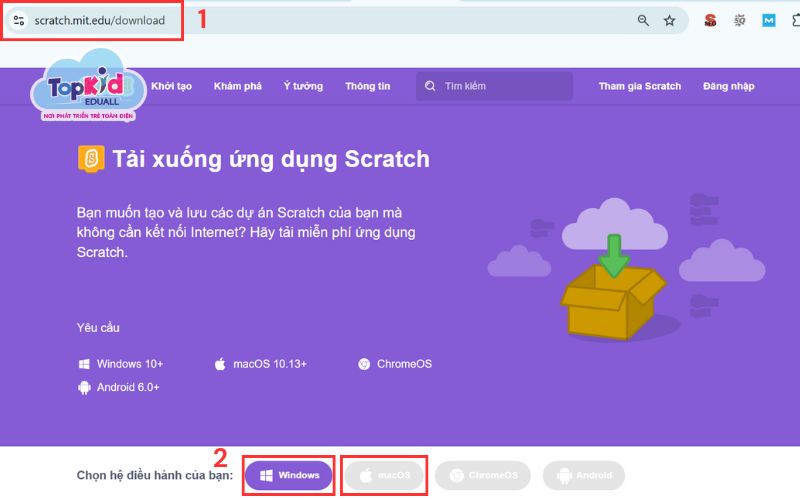
Scratch 3.29.1 hiện là phiên bản mới nhất (cập nhật vào T7/2025), hỗ trợ nhiều tính năng hiện đại như lập trình trên máy tính bảng và tích hợp HTML5.
Bước 3: Chọn link tải chính thống và kiểm tra file
Sau bước 2, bạn hãy kéo xuống phần “Cài đặt ứng dụng Scratch cho Windows” (giả sử bạn chọn bản Windows). Sau đó nhấn chọn “Tải xuống trực tiếp” như trong ảnh dưới đây để tải phần mềm. Hoặc tải nhanh qua link Tại đây được TOPKID lấy trực tiếp từ website Scratch.
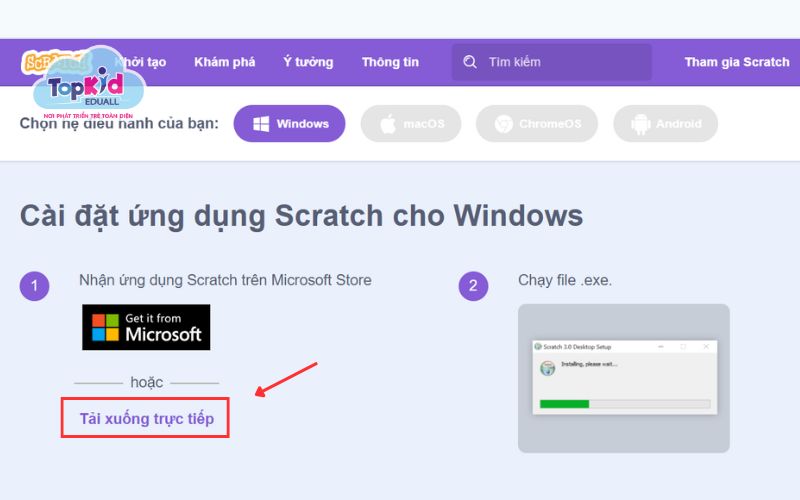
Sau khi tải, bạn hãy kiểm tra file bằng cách nhấp chuột phải vào tệp cài đặt, chọn mục “Properties” và xem dung lượng file (khoảng 150-200MB).
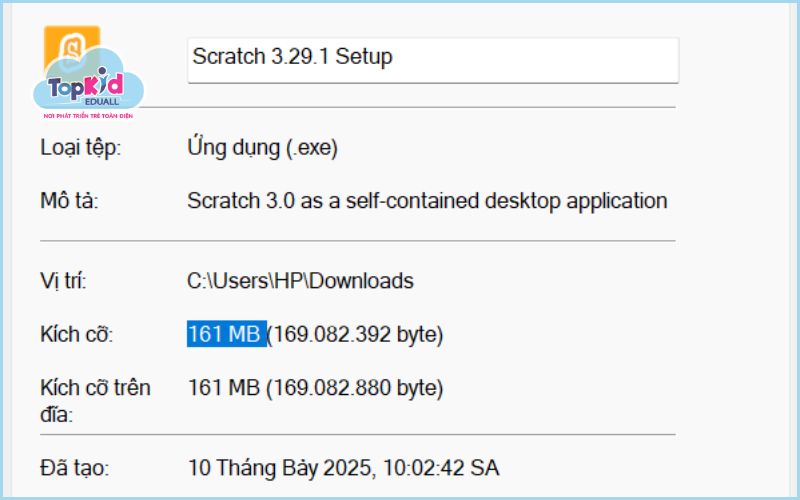
Nếu nghi ngờ file không an toàn, bạn có thể quét tệp bằng phần mềm diệt virus như Windows Defender hoặc Malwarebytes trước khi cài đặt.
Lưu ý: Scratch yêu cầu cấu hình nhẹ và tối thiểu như sau:
- Windows: Windows 10/11, RAM 4GB, ổ cứng trống 500MB.
- macOS: macOS 10.13 trở lên, RAM 4GB, ổ cứng trống 500MB.
Hãy đảm bảo máy tính của bạn đáp các ứng yêu cầu này để quá trình thực hiện cách tải phần mềm Scratch diễn ra suôn sẻ.
Bước 4: Chạy chương trình sau cài đặt
Sau khi tải xong tệp cài đặt Scratch Desktop, nhấn chuột phải vào file và chọn “Run as Administrator” (Chạy với tư cách quản trị viên) để khởi chạy chương trình với quyền cao nhất. Việc này giúp quá trình cài đặt diễn ra suôn sẻ và phần mềm hoạt động ổn định hơn.
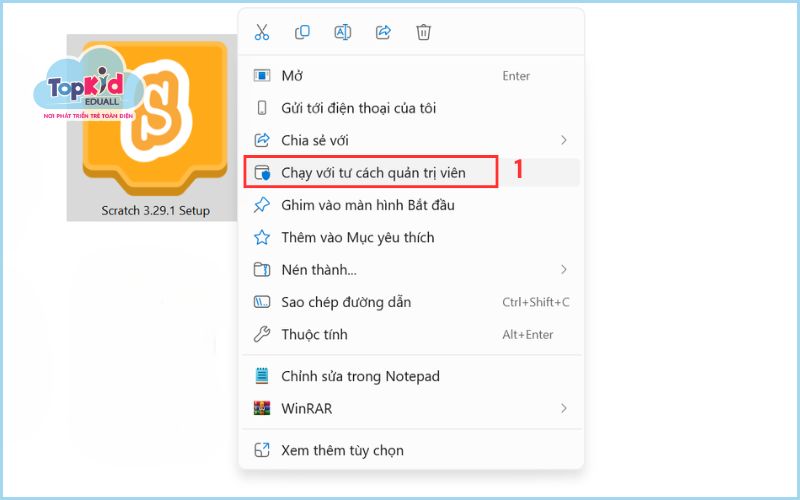
Scratch sẽ yêu cầu bạn chọn phạm vi người dùng được phép sử dụng phần mềm sau khi cài đặt:
- Anyone who uses this computer (all users): Cho phép tất cả tài khoản trên máy tính đều có thể dùng Scratch.
- Only for me: Chỉ tài khoản hiện tại (người đang cài đặt) mới có quyền sử dụng.
Nếu bạn đang dùng máy cá nhân, nên chọn “Only for me” để đảm bảo quyền kiểm soát tốt hơn và đơn giản hóa thiết lập.
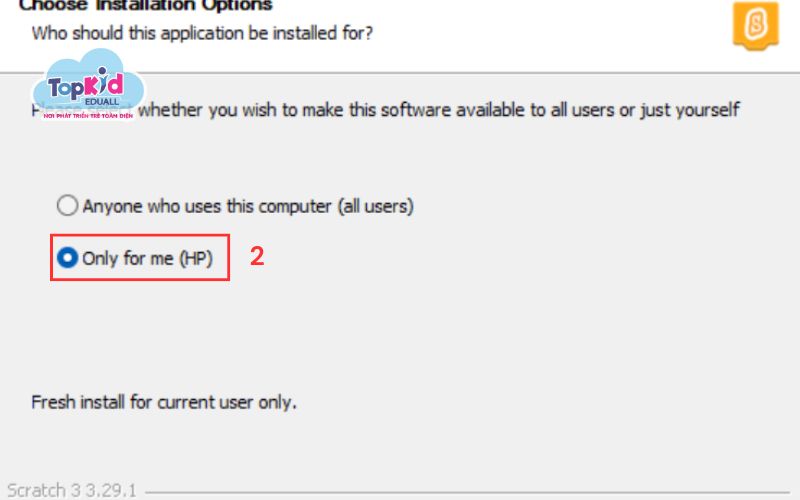
Cuối cùng, nhấn nút Cài đặt để bắt đầu cài đặt. Khi phần mềm được cài đặt hoàn tất, chọn Hoàn thành để đóng trình cài đặt và bắt đầu sử dụng Scratch.
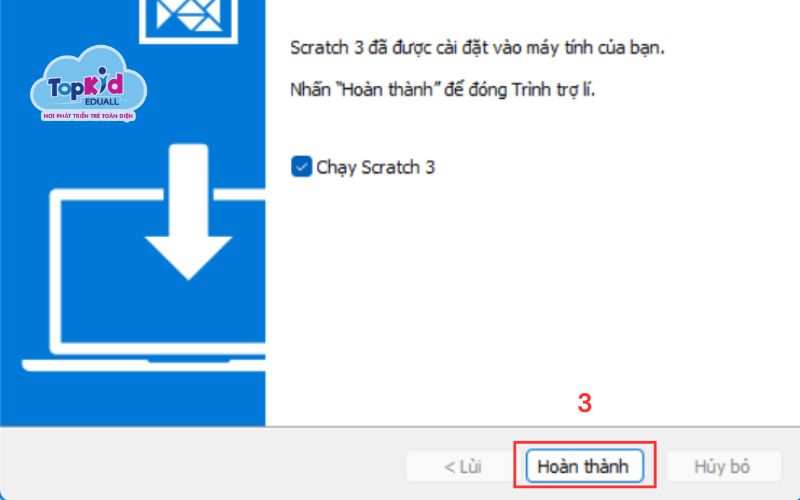
Cách tải Scratch trên điện thoại và máy tính bảng
Scratch cũng có phiên bản di động, giúp bạn học lập trình mọi lúc, mọi nơi. Dưới đây là cách tải ứng dụng Scratch trên iOS và Android:
- Trên iOS: Bạn mở App Store, tìm kiếm “Scratch” hoặc “Scratch Junior” (dành cho trẻ 5-7 tuổi). Nhấn “Get” để tải và cài đặt.
- Trên Android: Bạn vào Google Play Store, gõ “Scratch” hoặc “Scratch Junior” vào thanh tìm kiếm. Nhấn “Install” để tải.
Sau khi tải, ứng dụng Scratch sẽ tự động cài đặt trên thiết bị. Để mở ứng dụng, bạn hãy nhấn vào biểu tượng Scratch trên màn hình chính. Lần đầu mở, hãy cấp quyền cho Scratch truy cập bộ nhớ và micro (nếu bạn muốn ghi âm).
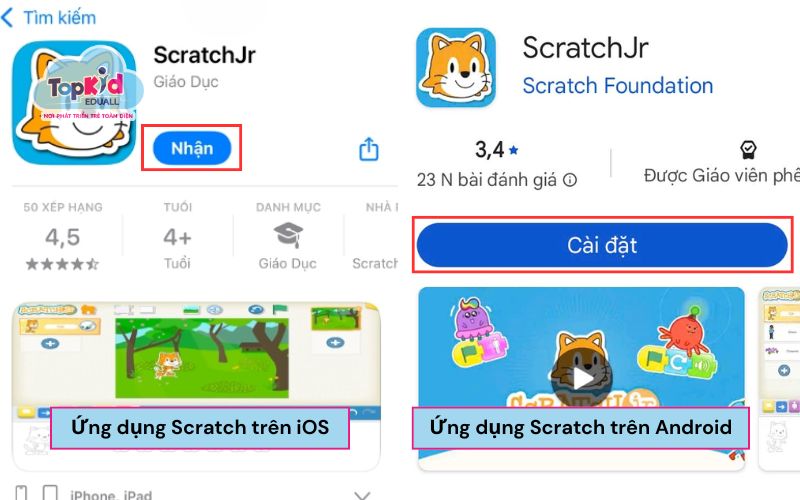
Cách dùng Scratch trực tuyến không cần tải phần mềm
Nếu không muốn tải phần mềm lập trình Scratch, bạn có thể sử dụng Scratch trực tuyến ngay trên trình duyệt. Dưới đây là hướng dẫn cách dùng Scratch (bản web) chi tiết:
Bước 1: Truy cập trực tiếp trên trình duyệt
Bạn truy cập vào website scratch.mit.edu và nhấn “Khởi tạo” (góc trái trên thanh menu). Sau khi truy cập thành công giao diện như hình bên dưới, hãy tiến hành tạo tài khoản bằng cách chọn “Join Scratch” (góc phải màn hình).
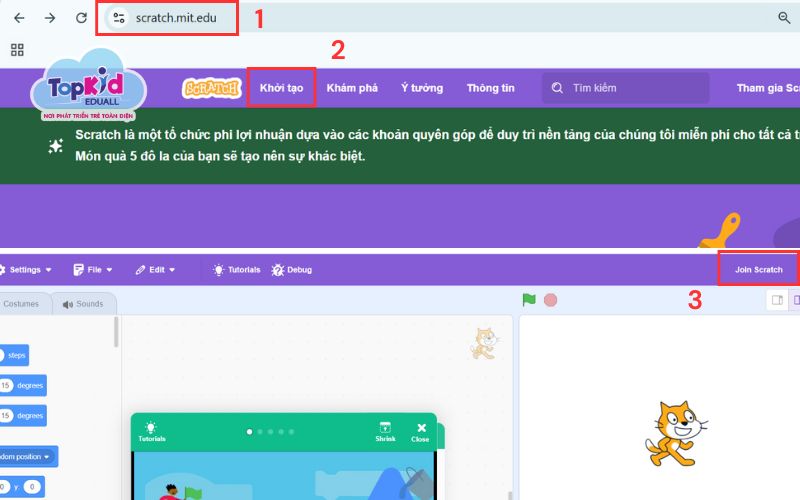
Scratch online không yêu cầu cài đặt, chỉ cần trình duyệt như Chrome, Edge hoặc Firefox và kết nối internet ổn định.
Bước 2: Tạo tài khoản tham gia Scratch
Để đăng ký tài khoản, bạn hãy tạo một tên đăng nhập bất kỳ và mật khẩu bảo mật dễ nhớ. Sau đó điền đầy đủ theo yêu cầu như ảnh sau và nhấn “Kế tiếp”.
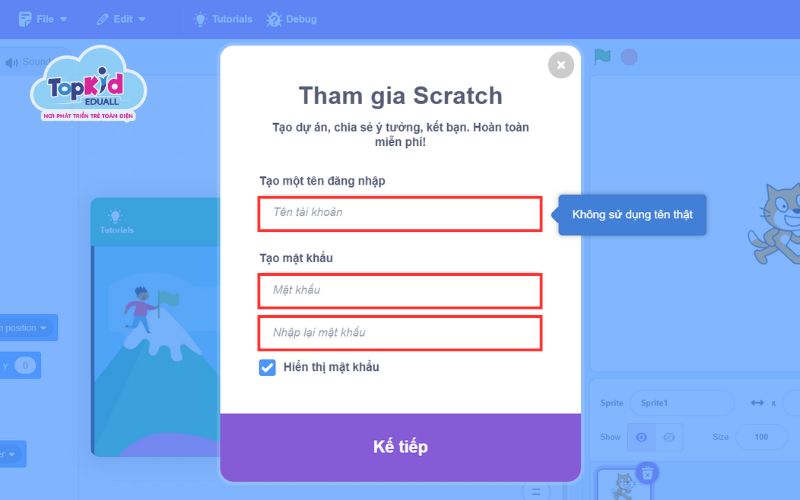
Bước 3: Điền thông tin cơ bản
Nhập các thông tin cơ bản về: quốc gia, ngày sinh, giới tính và email (bắt buộc) theo thứ tự các hình dưới đây:
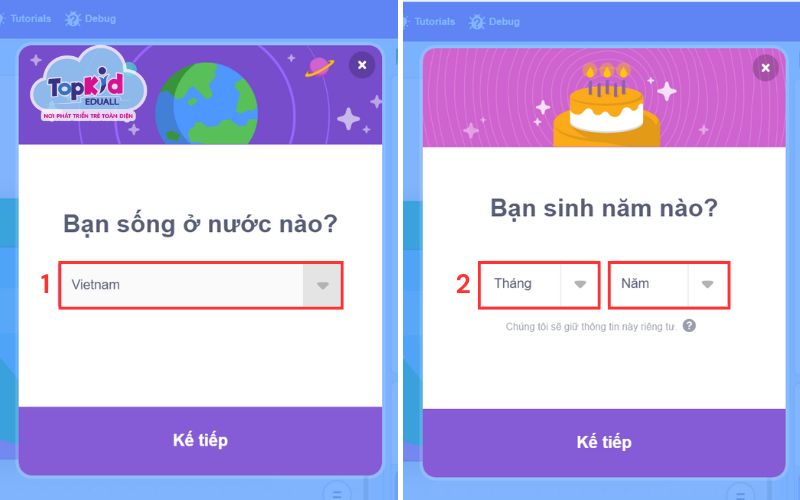
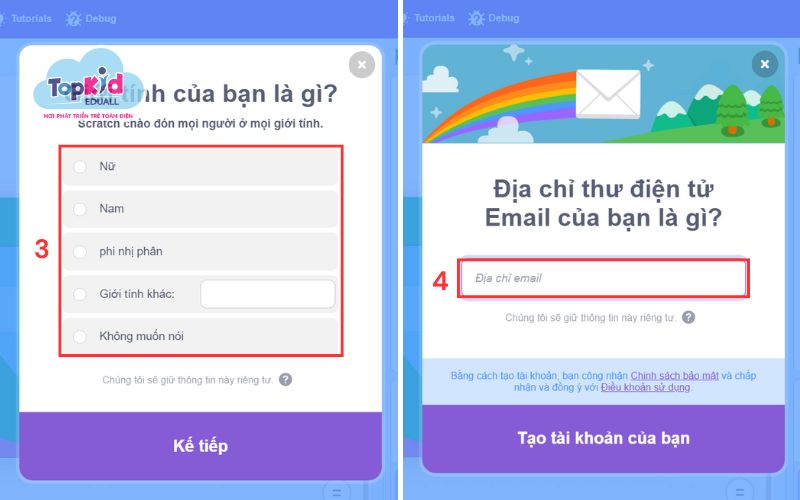
Bước 4: Hoàn thành và bắt đầu sử dụng
Sau khi hoàn tất các bước trên, Scratch sẽ hiện cửa sổ như ảnh dưới đây để xác nhận rằng bạn đã đăng nhập thành công. Bạn hãy xác nhận email đã được gửi đến trong hòm thư và chọn “Xong” để bắt đầu sử dụng.
Lưu ý: Bản Scratch trực tuyến (website) yêu cầu internet liên tục, tốc độ chậm có thể gây gián đoạn. Bạn không thể làm việc offline và một số tính năng nâng cao sẽ bị giới hạn so với phiên bản offline trên desktop.
Xem thêm: Cách làm game trên Scratch dễ hiểu từ A-Z cho người mới
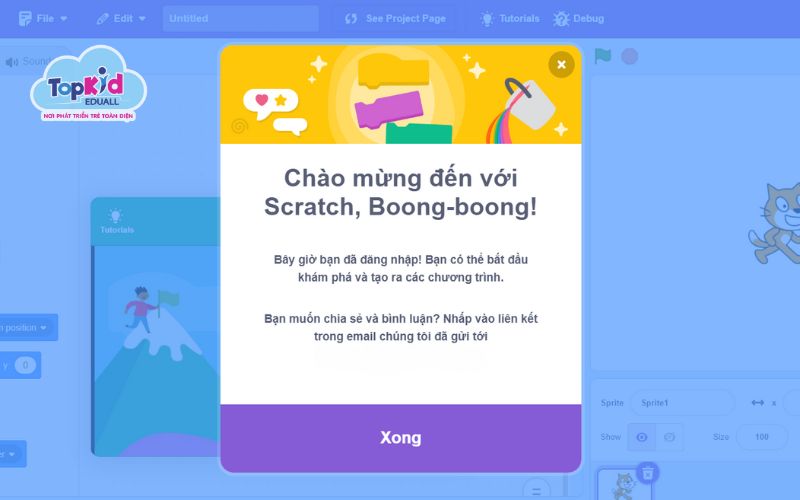
Các lỗi thường gặp khi tải Scratch và cách khắc phục
Trong quá trình thực hiện cách tải Scratch về máy tính hoặc điện thoại, bạn có thể gặp một số lỗi. Dưới đây là các lỗi phổ biến khi tải Scratch:
Lỗi không tải được do mạng, trình duyệt
Khi bạn gặp lỗi không thể tải file Scratch, nguyên nhân thường đến từ kết nối mạng hoặc sự cố trình duyệt. Hãy thử các cách xử lý sau:
- Kiểm tra kết nối Internet để đảm bảo đường truyền ổn định.
- Đổi sang trình duyệt khác, ví dụ từ Chrome sang Microsoft Edge hoặc Firefox.
- Xóa bộ nhớ cache trình duyệt bằng cách: Vào Cài đặt > Quyền riêng tư > Xóa dữ liệu duyệt web (áp dụng cho hầu hết trình duyệt hiện nay).
- Tắt VPN (nếu đang bật) để tránh bị giới hạn tốc độ hoặc chặn IP trong quá trình tải.
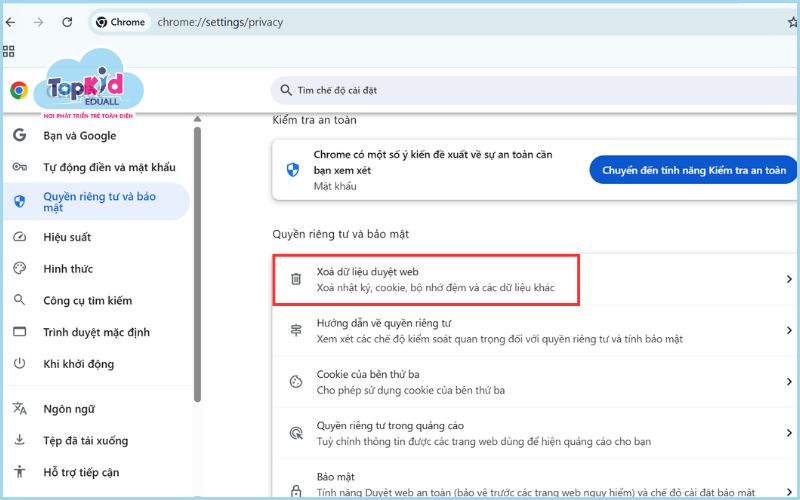
Lỗi cài đặt không thành công trên Windows/macOS
Lỗi này thường xảy ra do quyền truy cập hoặc file bị hỏng. Bạn hãy nhấp chuột phải vào tệp cài đặt, chọn “Run as Administrator” trên Windows hoặc xác nhận quyền trên macOS. Nếu vẫn thất bại, tải lại file từ scratch.mit.edu/download để đảm bảo tệp không bị lỗi.
Lỗi không tương thích thiết bị trên Android/iOS
Nếu Scratch không cài được trên điện thoại, bạn kiểm tra phiên bản hệ điều hành. Scratch Junior yêu cầu Android 6.0 hoặc iOS 12.0 trở lên. Nếu thiết bị quá cũ, bạn hãy dùng Scratch online trên trình duyệt thay vì tải ứng dụng.
Mẹo giúp tải và cài đặt Scratch nhanh, không lỗi
Để cài đặt Scratch mượt mà, bạn áp dụng các mẹo sau để tiết kiệm thời gian và tránh lỗi.
Gợi ý dùng trình duyệt phù hợp
Bạn hãy sử dụng Chrome hoặc Microsoft Edge để tải Scratch, vì hai trình duyệt này hỗ trợ tốt HTML5 và JavaScript – công nghệ Scratch 3.0 sử dụng. Tránh dùng các trình duyệt cũ như Internet Explorer, vì chúng có thể gây lỗi khi tải hoặc truy cập Scratch online.
Tắt phần mềm virus khi tải
Một số phần mềm diệt virus như Avast hoặc Kaspersky có thể chặn tệp cài đặt Scratch, nhầm lẫn nó là mối đe dọa. Do đó bạn hãy tạm thời tắt phần mềm diệt virus trong quá trình thực hiện cách tải Scratch và bật lại sau khi hoàn tất.

Kiểm tra dung lượng máy trước khi tải
Bạn nên kiểm tra dung lượng trống trên ổ cứng (Windows/macOS) hoặc bộ nhớ thiết bị (Android/iOS) trước khi tải phần mềm. Scratch cần ít nhất 500MB cho phiên bản desktop và 100MB cho phiên bản di động.
Để kiểm tra dung lượng, trên Windows, bạn hãy vào File Explorer > This PC. Ngược lại trên iOS/Android, vào Settings > Storage. Sau đó xóa bớt dữ liệu không cần thiết nếu dung lượng thấp.
Kết luận
Tải và cài đặt Scratch là bước khởi đầu đơn giản để khám phá thế giới lập trình trực quan và sáng tạo. Qua hướng dẫn cách tải Scratch chi tiết từ TOPKID EDUALL, bạn đã có thể lựa chọn phiên bản phù hợp và sẵn sàng bắt đầu học ngay. Liên hệ với TOPKID EDUALL để được tư vấn khóa học lập trình cho Scratch trẻ và đăng ký học thử miễn phí hôm nay!